テンプレート:Manual MSGet MainWindow
(版間での差分)
| 8行: | 8行: | ||
{{Button|Exit}}ボタンまたは右上の{{Button|×|color=red}}ボタン: MSGetを終了します。 | {{Button|Exit}}ボタンまたは右上の{{Button|×|color=red}}ボタン: MSGetを終了します。 | ||
| − | <p class="km_info_area"><span class="km_info_title">ヒント</span>。</p> | + | <!-- <p class="km_info_area"><span class="km_info_title">ヒント</span>。</p> --> |
| + | <br style="clear: both;"> | ||
| + | |||
| + | RAWファイルを選択後、ウィンドウは右図の様になります。 | ||
| + | |||
| + | [[Image:preparing.png|link=|right|200px]] | ||
| + | |||
| + | 「Filters」欄: 分析時に設定されたフィルタが表示されます。出力させたいフィルタを選択します(複数選択可)。 | ||
| + | |||
| + | 「Retention time」欄: 出力する時間範囲の始まり(Start)と終わり(End)を指定します(単位は分)。 | ||
| + | |||
| + | 「Threshold」欄: 出力する最小シグナル値を指定します。指定数値未満のシグナルは出力されません。 | ||
| + | |||
| + | 「ControllerType」: 出力データのコントローラータイプ(MSかPDA)を指定します。 | ||
| + | |||
| + | ※プルダウンにはRAWファイルに含まれる全コントローラータイプが表示されますが、MSGetではMSとPDAのみサポートしています。 | ||
| + | |||
| + | {{Button|Output}}ボタン: 上記の条件に従って、データを出力します。出力されるデータファイルの場所、ファイル名については、<span class="km_link">[[#tmp|こちら]]</span>をご参照ください。 | ||
<br style="clear: both;"> | <br style="clear: both;"> | ||
2013年2月20日 (水) 04:51時点における版
起動直後のウィンドウ状態は右図です。
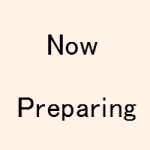
ボタン: RAWファイル選択ダイアログを表示します。
ボタンまたは右上のボタン: MSGetを終了します。
RAWファイルを選択後、ウィンドウは右図の様になります。
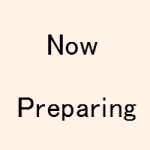
「Filters」欄: 分析時に設定されたフィルタが表示されます。出力させたいフィルタを選択します(複数選択可)。
「Retention time」欄: 出力する時間範囲の始まり(Start)と終わり(End)を指定します(単位は分)。
「Threshold」欄: 出力する最小シグナル値を指定します。指定数値未満のシグナルは出力されません。
「ControllerType」: 出力データのコントローラータイプ(MSかPDA)を指定します。
※プルダウンにはRAWファイルに含まれる全コントローラータイプが表示されますが、MSGetではMSとPDAのみサポートしています。
ボタン: 上記の条件に従って、データを出力します。出力されるデータファイルの場所、ファイル名については、こちらをご参照ください。